如何将TeamViewer设置为中文
2025-10-17
来源:bjmtth
编辑:佚名
在使用teamviewer时,将其设置为中文界面能带来更便捷、舒适的操作体验。下面就为大家详细介绍如何进行设置。
一、打开teamviewer软件
首先,确保你的电脑上已经安装并成功打开了teamviewer应用程序。
二、进入设置界面
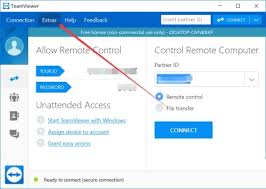
进入软件后,找到界面顶部菜单栏中的“extras”(附加功能)选项。点击该选项后,在弹出的下拉菜单中,选择“options”(选项),这将打开teamviewer的设置窗口。
三、语言设置
在设置窗口中,找到左侧列表中的“language”(语言)选项并点击。此时,右侧窗口会显示语言相关的设置内容。
在语言列表中,找到“chinese (simplified)”(中文简体)选项。如果你希望使用中文繁体,也可以选择“chinese (traditional)”。
选择好你需要的语言后,点击窗口下方的“apply”(应用)按钮。这时,teamviewer会提示你需要重新启动软件以使设置生效,点击“ok”确认。
四、重启软件
关闭当前打开的teamviewer软件,然后重新启动它。再次打开后,你会惊喜地发现软件界面已经变成了你所设置的中文界面啦。所有的菜单、按钮、提示信息等都将以中文呈现,让你操作起来更加得心应手。
这样,通过简单的几个步骤,你就成功将teamviewer设置为中文了。无论是远程控制、文件传输还是其他功能的使用,中文界面都能让你更轻松地理解和操作,大大提高工作效率。如果你在后续使用过程中又想切换回其他语言,按照上述相同的步骤,在语言设置中选择相应语言并应用,重启软件即可完成切换。希望这篇关于teamviewer设置中文的教程能帮助到大家,让大家在使用这款强大软件时更加顺畅。
相关下载
小编推荐
更多++









